电脑怎么保存页面 电脑上保存网页的步骤
更新时间:2024-08-21 08:52:34作者:xiaoliu
在日常使用电脑浏览网页时,有时候我们会遇到一些想要保存的页面内容,这时候就需要学会如何在电脑上保存网页,保存网页的步骤并不复杂,只需要简单的操作便可完成。接下来我们将详细介绍电脑保存网页的具体步骤,让您可以轻松地保存您喜欢的页面内容。
具体方法:
1.打开一个IE的浏览器的功能,进入到一个网页的页面上。在左上角的位置,点击“文件”选项的功能。
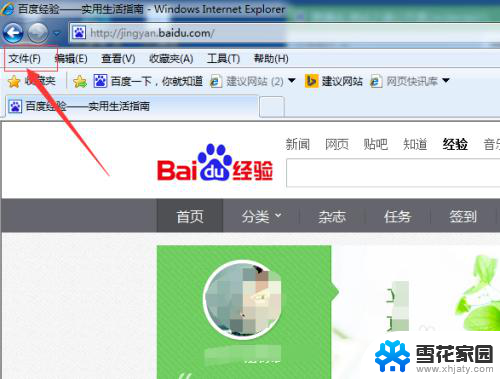
2.在弹出下拉菜单中,然后点击“另存为”的选项功能。
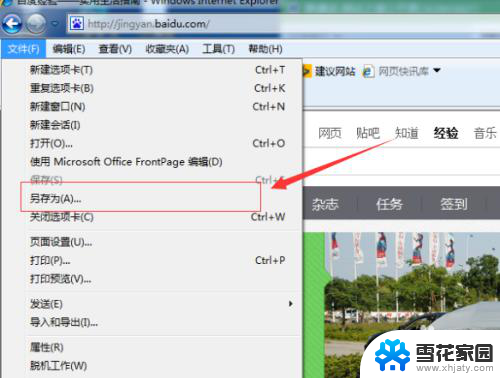
3.在保存到电脑时候,对保存类型进行修改,修改为“网页,全部(*.htm;*.html)”,这样就可以把网页全部网页内容保存下来,包括图片。js等内容,
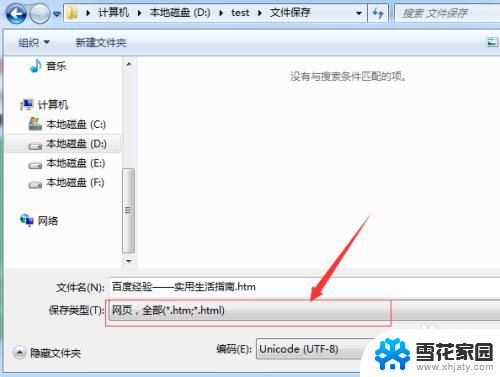
4.保存的图片会直接保存在文件夹内,也有其它的内容。
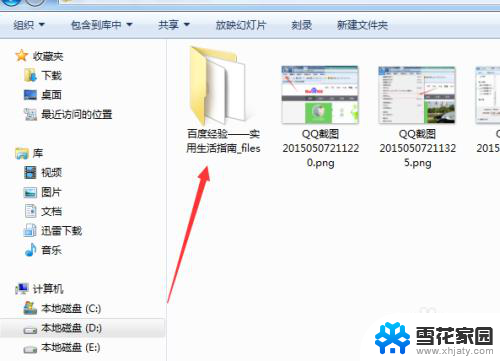
5.验证网页是否保存成功,可以雷士“百度经验首页”的文件。
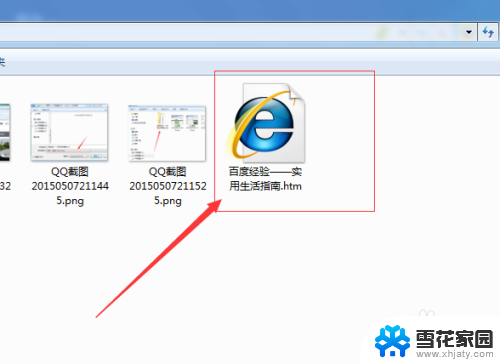
6.打开本地的网页之后,显示的网页不是很完整。但是可以看到包括文字,图片都有在网页上展示,这样无需要网络就能打开网页,打开内容电脑上本地路径内容。

以上是关于如何保存电脑页面的全部内容,如果有遇到相同情况的用户,可以按照以上方法解决。
电脑怎么保存页面 电脑上保存网页的步骤相关教程
-
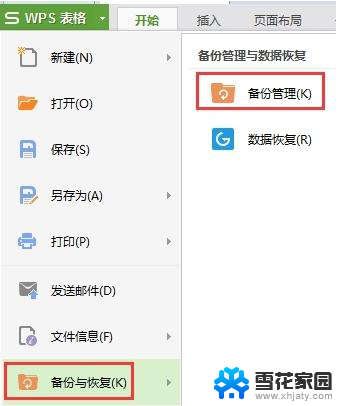 wps怎么返回上次保存的页面 wps怎么找回上次保存的页面
wps怎么返回上次保存的页面 wps怎么找回上次保存的页面2024-03-11
-
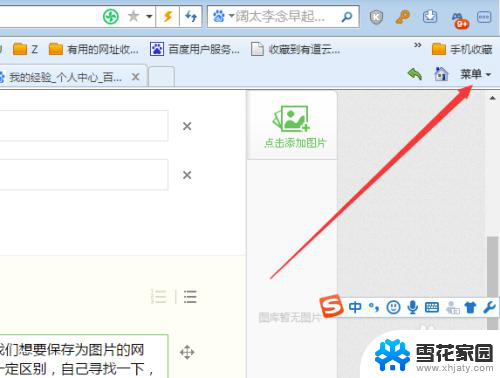 网页怎么保存成图片 网页保存为图片的工具
网页怎么保存成图片 网页保存为图片的工具2024-01-14
-
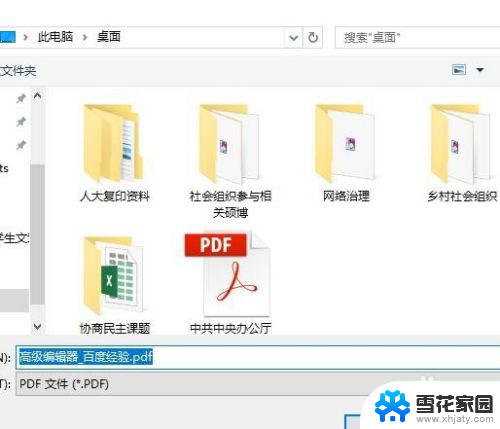 如何保存网页为pdf文件 网页保存成PDF教程
如何保存网页为pdf文件 网页保存成PDF教程2024-07-08
-
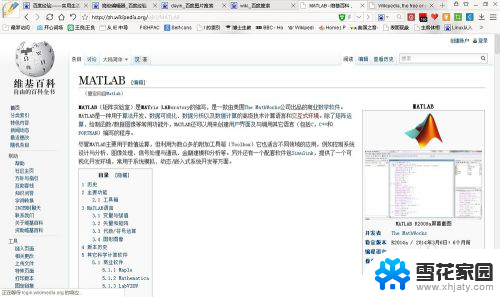 网页版的文件怎么打印 网页打印时如何选择保存为PDF
网页版的文件怎么打印 网页打印时如何选择保存为PDF2024-07-21
- 做好的word文档怎么保存到桌面 word文档保存到桌面步骤
- 电脑文件无法保存到桌面 电脑桌面无法保存文件怎么办
- wps怎么样把每页幻灯片存为一张图片 wps幻灯片每页保存为图片的步骤
- wps问下 exc表格保存后插页丢失了 怎么找回啊 wps表格保存后插入的页码丢失了怎么找回
- 文件怎么保存桌面 电脑文件保存到桌面
- word文档怎么放到桌面上 word文档保存到桌面的具体步骤
- 打印机显示脱机状态怎么解决win0 打印机脱机无法打印怎么办
- window系统怎么设置锁屏密码 电脑桌面密码安全设置
- windows可以删除文件 笔记本文件删除方法
- 惠普windows七系统的电脑怎么恢复出厂设置? 笔记本电脑系统恢复方法
- window 10如何调电脑亮度 电脑屏幕亮度调节方法
- 电脑提示windows无法格式化怎么办 windows无法完成格式化的解决办法
电脑教程推荐